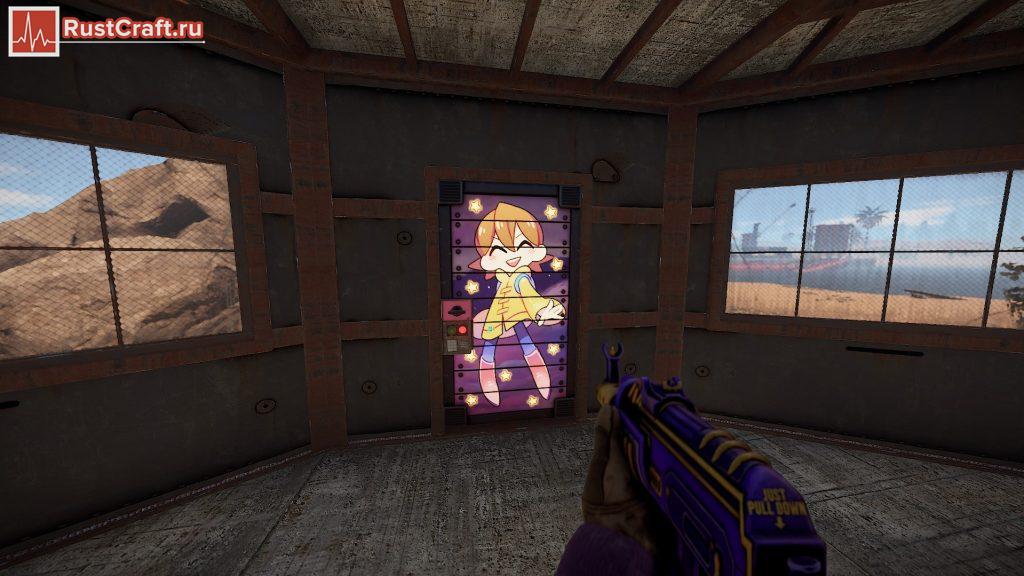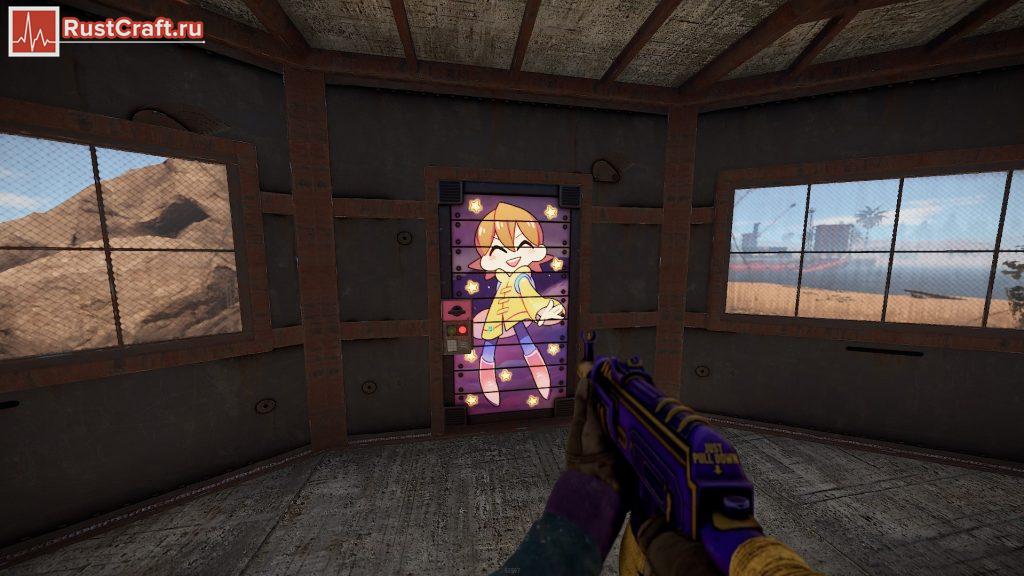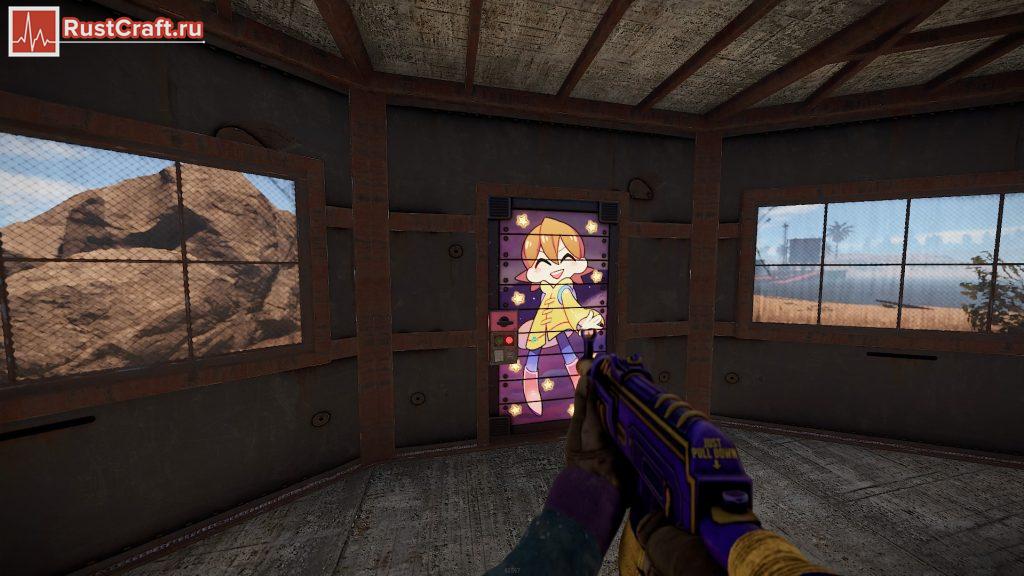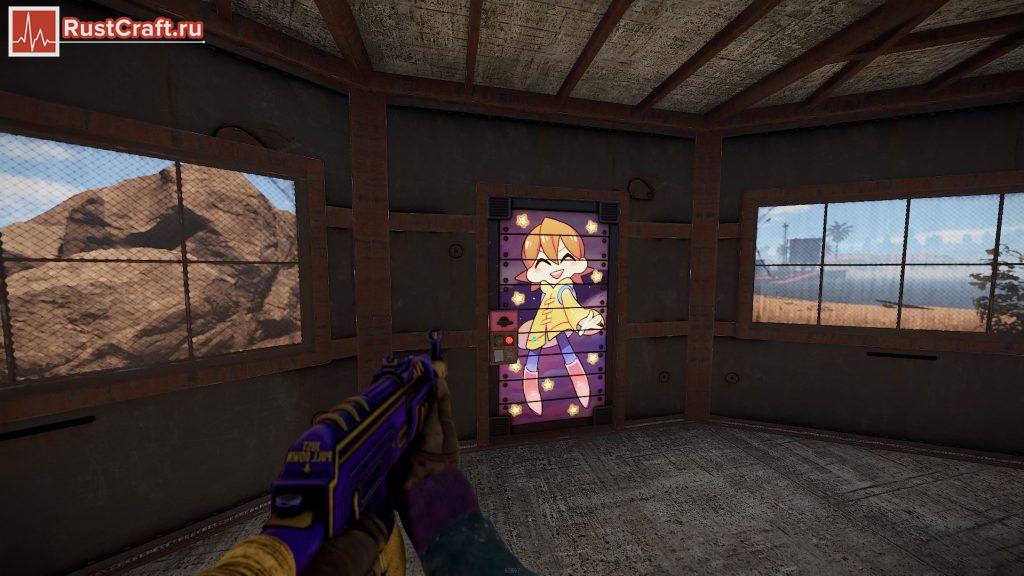Сегодня все современные мультиплеерные и не только шутеры не сильно-то и заморачиваются с разнообразием камеры. Чаще всего разработчики добавляют только камеру с видом от 1-го лица, обходя 3 лицо стороной.
Для тех, кто не в курсе – объясняем. Камера с видом от первого лица означает, что игрок всё будет видеть от лица того персонажа, за которого он играет. То есть всё, что видит игрок – видит и персонаж (за исключением UI – user interface, он же пользовательский интерфейс). Вид от 3-го лица же позволяет наблюдать своего персонажа, но камера находится на небольшом отдалении за спиной этого самого персонажа. Такая камера сильно сказывается на балансе игр. Например, игрок может встать за угол стены и ждать, пока кто-то не будет пробегать мимо. Игрок, ждущий свою цель, будет видеть своего врага, в то время как жертва и знать не будет о существовании оппонента. Думаем, что мы доходчиво объяснили, почему в играх особое предпочтение отдают именно камерам от 1-го лица.
В шутерах от 1-го лица мы видим исключительно свои руки с оружием или каким-то другим снаряжением. Но у всех разные вкусы и кто-то предпочитает регулировать настройки своих рук. Очень распространённая тема в том же Counter-Strike: Global Offensive, но речь пойдёт не о нём. В игре Rust тоже есть настройка рук, правда особой популярности она не сыскала, вероятно, потому, что игроки или не догадывались о её существовании, или просто не знали того, как отдалить руки в раст.
Содержимое статьи
- 1 Руки в игре Rust
- 1.1 Как отдалить руки в расте
- 1.2 Как поменять руку в игре
- 1.3 Как сделать длинные руки
- 1.4 Как поменять вид
- 2 Лучшие настройки рук в игре Rust
Как отдалить руки в расте
Для отдаления рук используется всего лишь 1 консольная команда, у которой предусмотрены 2 значения. Пропишите «graphics.vm_fov_scale false» в консоль, чтобы отдалить руки, или введите «graphics.vm_fov_scale true», чтобы вернуть стандартные значения.
Как поменять руку в игре
Некоторым игрокам не совсем привычно играть с руками, расположенными в правой части экрана. Поэтому разработчики предоставили возможность смены рук в игре Rust. Для переключения рук используйте консольную команду graphics.vm_horizontal_flip значение, а вместо «значение» вписывайте 1 для правой руки или 0 для левой.
Как сделать длинные руки
Сделать вытянутые руки в раст можно и без консоли администратора. Для этого открываем настройки игры. Нам интересен лишь 1 пункт – поле зрения (field of view). Если говорить на простом языке, то данный параметр влияет на наш обзор. То есть при минимальном значении в 70 мы будем видеть меньше, чем при максимальном значении в 90. Чтобы руки были максимально отдалены, выставляем данный параметр на максимум.
Советуем поиграться с полем зрения. Не стоит сразу выкручивать всё в минимум или максимум. Подберите такое значение, при котором вам будет комфортно играть.
Как поменять вид
Как многим уже известно, администраторы серверов могут без проблем менять вид камеры, переключаясь между видом от 1-го и 3-го лица. Но многие ли знают, что есть и промежуточные значения? Если вам кажется, что для того, чтобы сменить вид камеры, нужно нажать на кнопку F3 несколько раз, поясняем – вам не кажется, вы переключаетесь сначала между вариациями вида от 1-го лица, а только потом переключаетесь на вид от 3-го лица.
Лучшие настройки рук в игре Rust
Каждый игрок подбирает параметры рук строго под себя. Невозможно привести какие-то универсальные параметры, с которыми будет удобно играть всем игрокам. Настоятельно рекомендуем поиграться со всеми вышеуказанными параметрами настроек положения рук в игре. Меняйте положение рук и пробуйте стрелять, а останавливайтесь лишь на тех настройках, на каких будет удобно лично вам.
Загрузка…
Обновлено: 09.02.2023
Сегодня все современные мультиплеерные и не только шутеры не сильно-то и заморачиваются с разнообразием камеры. Чаще всего разработчики добавляют только камеру с видом от 1-го лица, обходя 3 лицо стороной.
Для тех, кто не в курсе – объясняем. Камера с видом от первого лица означает, что игрок всё будет видеть от лица того персонажа, за которого он играет. То есть всё, что видит игрок – видит и персонаж (за исключением UI – user interface, он же пользовательский интерфейс). Вид от 3-го лица же позволяет наблюдать своего персонажа, но камера находится на небольшом отдалении за спиной этого самого персонажа. Такая камера сильно сказывается на балансе игр. Например, игрок может встать за угол стены и ждать, пока кто-то не будет пробегать мимо. Игрок, ждущий свою цель, будет видеть своего врага, в то время как жертва и знать не будет о существовании оппонента. Думаем, что мы доходчиво объяснили, почему в играх особое предпочтение отдают именно камерам от 1-го лица.
В шутерах от 1-го лица мы видим исключительно свои руки с оружием или каким-то другим снаряжением. Но у всех разные вкусы и кто-то предпочитает регулировать настройки своих рук. Очень распространённая тема в том же Counter-Strike: Global Offensive, но речь пойдёт не о нём. В игре Rust тоже есть настройка рук, правда особой популярности она не сыскала, вероятно, потому, что игроки или не догадывались о её существовании, или просто не знали того, как отдалить руки в раст.
Виды персонажей в Раст
Персонажей можно разделить на 2 вида: мужские и женские. Тут уже персонажи разделяются на чернокожих и белокожих.
Всего в Rust существует несколько пресетов персонажей, один из которых в случайном порядке присваивается игроку по его SteamID, когда он впервые запускает игру Rust.
На самом-то деле персонажи, можно сказать, и не отличаются друг от друга. Конечно, мы имеем ввиду то, что глобально внешний вид персонажа ни на что не влияет. Да и сами люди внешне похожи друг на друга – у них может быть 1 и то же лицо, но будет различаться растительность: другая причёска, наличие или отсутствие бороды.
Белокожие женские персонажи Белокожие мужские персонажи Темнокожие женские персонажи Темнокожие мужские персонажи
Как изменить персонажа
К сожалению, разработчики не предоставляют таковой возможности, по крайней мере на данный момент. Всё, что вы можете – это повторно приобрести игру Rust на новый аккаунт. Напомним, что ранее был способ бесплатной смены персонажа, который основывался на семейном доступе Steam. Данная функция позволяла запускать игру Rust на другом аккаунте, где данной игры нет, при условии, что аккаунту был выдан доступ от другого аккаунта, на котором Rust есть.
Лучшие настройки рук в игре Rust
Каждый игрок подбирает параметры рук строго под себя. Невозможно привести какие-то универсальные параметры, с которыми будет удобно играть всем игрокам. Настоятельно рекомендуем поиграться со всеми вышеуказанными параметрами настроек положения рук в игре. Меняйте положение рук и пробуйте стрелять, а останавливайтесь лишь на тех настройках, на каких будет удобно лично вам.
Игровой персонаж – аватар игрока в играх. И хоть многие игры позволяют создавать персонажа с более-менее индивидуальной внешностью, игра Rust такой привилегии, увы, не даёт. Да, персонаж раст чаще всего скрыт, да и в настройках можно выключить отображение персонажа в инвентаре, но всё же возможность создания своей уникальной внешности явно лишней не была бы.
А есть ли разница в том, какой персонаж Rust достался именно Вам? И если можно, то как изменить персонажа в раст? Обо всём этом постараемся рассказать вам в данной статье.
Как создать персонаж
На данный момент персонажи в Rust присваиваются случайным образом и привязываются к SteamID. Никакого меню создания персонажа в игре не существует. Вы можете до бесконечности покупать игру Rust в надежде на то, что вам выпадет удовлетворяющий вас персонаж. Иных способов на сегодняшний день нет.
Руки в игре Rust
Как отдалить руки в расте
Для отдаления рук используется всего лишь 1 консольная команда, у которой предусмотрены 2 значения. Пропишите «graphics.vm_fov_scale false» в консоль, чтобы отдалить руки, или введите «graphics.vm_fov_scale true», чтобы вернуть стандартные значения.
Стандартные руки Отдалённые руки
Как поменять руку в игре
Некоторым игрокам не совсем привычно играть с руками, расположенными в правой части экрана. Поэтому разработчики предоставили возможность смены рук в игре Rust. Для переключения рук используйте консольную команду graphics.vm_horizontal_flip значение, а вместо «значение» вписывайте 1 для правой руки или 0 для левой.
Правое положение рук Левое положение рук
Как сделать длинные руки
Сделать вытянутые руки в раст можно и без консоли администратора. Для этого открываем настройки игры. Нам интересен лишь 1 пункт – поле зрения (field of view). Если говорить на простом языке, то данный параметр влияет на наш обзор. То есть при минимальном значении в 70 мы будем видеть меньше, чем при максимальном значении в 90. Чтобы руки были максимально отдалены, выставляем данный параметр на максимум.
Советуем поиграться с полем зрения. Не стоит сразу выкручивать всё в минимум или максимум. Подберите такое значение, при котором вам будет комфортно играть.
FOV 70 FOV 90
Как поменять вид
Как многим уже известно, администраторы серверов могут без проблем менять вид камеры, переключаясь между видом от 1-го и 3-го лица. Но многие ли знают, что есть и промежуточные значения? Если вам кажется, что для того, чтобы сменить вид камеры, нужно нажать на кнопку F3 несколько раз, поясняем – вам не кажется, вы переключаетесь сначала между вариациями вида от 1-го лица, а только потом переключаетесь на вид от 3-го лица.
Как узнать, что у игрока есть оружие
На персонаже в игре Rust отображается не только одежда и его внешний вид. Помимо этого, на игроках можно заметить и их вооружение, даже если они не взяли его в руки. Вооружение может отображаться в трёх местах, а именно на поясе (справа и слева), а также на спине. Гранаты, взрывчатки и небольшое оружие ближнего боя будет отображаться под левой рукой персонажа, пистолеты под правой рукой, а всё остальное вооружение будет на спине.
Таким образом можно понять, что у игрока есть какое-то определённое оружие в инвентаре. Однако, есть 1 нюанс – будет отображаться лишь 1 оружие к каждому вышеупомянутому слоту. То есть если у игрока в инвентаре будет не одно оружие, отображаемое, к примеру, на спине, будет отображаться лишь 1 из них.
Меню взаимодействия с персонажем
Характеристики
Здоровье
Здоровье – ключевой показатель. Опускать его до критических значений вообще нельзя, так как при достижении отметки в 0 единиц здоровья персонаж или перейдёт в положение «Повален, но не убит», или отправится в меню возрождения.
Эффективнее всего восстанавливается большой аптечкой, ягодами (ежевика и черника) и медицинскими шприцами.
Здоровье можно увеличить до 120 единиц при помощи чая на максимальное здоровье.
Данный параметр тоже не следует опускать до нуля, так как при полном обезвоживании персонаж теряет возможность бега, то есть передвигаться придётся исключительно шагом. Опасной становится отметка в 40 единиц жажды. Уже на этом этапе игра настаивает на том, чтобы вы нашли какой-нибудь водоём, из которого можно попить воды, или утолить жажду любым другим способом. На отметке в 10 единиц очень заметно начинает убавляться здоровье. Советуем следить за данным показателем, а при возможности и вовсе рекомендуем держать его на максимальном уровне, перед началом вылазок уж точно.
Вода
Голод
Последний показатель персонажа. Никаких дебаффов он не даёт, даже если опустить голод до нуля. Однако, при критическом уровне голода, как и в случае с водой, начинает отбавляться здоровье. Поэтому не забывайте время от времени устраивать перекусы. Также хотим напомнить о том, что практически вся еда восстанавливает и воду, что может выручить, когда оба показателя на низком уровне.
Быстрые слоты
Быстрые слоты – один из важнейших элементов интерфейса в Rust. Такие слоты позволяют нажатием всего на 1 кнопку поменять оружие на инструмент для добычи ресурсов, или на что-нибудь ещё. Всего таких слотов 6, и все они всегда отображаются на экране (если не отключён весь интерфейс). Не советуем хранить ресурсы в данных слотах, а использовать их исключительно для самых необходимых предметов.
Слоты одежды для персонажа
Слоты одежды предназначены для элементов одежды и брони вашего персонажа. Туда же помещаются и упомянутые в данном материале усы и борода Санта-Клауса. Об одежде и броне мы рассказывали в отдельных материалах, поэтому не будем заострять на них внимание, а лишь напомним, что не все элементы одежды и брони совместимы между собой. Вариаций костюмов можно придумать огромное множество, но более 7 элементов экипировать, увы, не получится.
Характеристики от одежды
Каждый элемент одежды или брони даёт те или иные баффы к показателям. Повышение характеристик мы подробно расписывали в соответствующих материалах. Сейчас же мы лишь расскажем, каким образом рассчитывается защита головы, туловища и ног, а также общих показателей.
Защита отдельных частей тела определяется путём сложения абсолютно всех показателей брони и одежды, помещаемых на определённую часть тела. В характеристиках каждого предмета написано, защиту какой части тела он даёт. Сюда попадают лишь 2 характеристики: защита от огнестрела и от оружия ближнего боя.
Общие показатели же определяются путём сложения абсолютно всех оставшихся показателей, а именно: холод, радиация, укус, взрывоустойчивость.
Кастомизация персонажа
Как мы говорили ранее, персонажи довольно часто делят одно лицо, но с различающейся растительностью на этом самом лице. При желании с этой самой растительностью можно поиграться, создав вполне себе толерантного Санта-Клауса из Африки. Разработчики предлагают игрокам лишь 2 предмета, которые могут изменять внешность персонажа – борода Санты и усы.
Как ни странно, но волосы на лице повышают защищённость головы. Оба предмета имеют идентичные характеристики защиты:
- Огнестрел – 5%;
- Ближний бой – 10%;
- Укус – 3%;
- Радиация – 3%;
- Холод – 10%.
Но как же получить эти самые предметы?
Борода Санта-Клауса платная и стоит в районе 5,5 американских долларов. На данный момент на торговой площадке данный предмет можно приобрести в среднем за 420 деревянных.
Усы же можно было получить лишь в ноябре 2020 года, после релиза обновления “Stables UPDATE”. В одном из пунктов обновления разработчики указали, что добавили в игру новый предмет – усы, а приобрести их можно было в магазине Steam или во внутриигровом магазине Rust. Стоит отметить, что абсолютно все деньги, полученные за продажу усов, Facepunch передали в благотворительный фонд MOVEMBER.
Как узнать, использует ли игрок alt
Теперь если игрок будет осматриваться с зажатой клавишей alt, голова его персонажа будет вращаться.
Развёрнутая голова
Тема закрыта
Подскажите как сменить пол на мужской в стим, чтобы в играх отображаться мужиком, а не бабой? Где то вычитал что игры берут данные со стима, а я там не нашел как сменить пол!
Никак, покупать игру на новой учетке стима. Пол персонажа привязывается к steamID.
А если я уже купил игру? Что занова ее покупать? Может в службу поддерки стим написать? Дайте ссылку!
«У
женских ничего такого пока нет по причине отсутствия в игре женских персонажей. Но судя по свежему дневнику начальника разработки Гарри Ньюмена (Garry Newman), появление прекрасных половин уже дело самого ближайшего будущего. И тогда выживание в Rust станет еще более рандомным, чем даже в случае с мужскими достоинствами.
Потому что (дословная цитата) «чтобы всем было понятно, когда женские модели появятся, вы не сможете выбирать между мужским и женским полом для персонажей; мы не лишаем вас выбора – у вас его просто никогда не было и не будет». В принципе, все как в жизни, в ней ведь мы тоже не можем выбирать свой пол… Вернее, уже можем, но это совсем другая история.»
Да, покупать заново и на новой учетке стима. И то не факт, что снова не выпадет женщина.
Обычно люди ассоциируют персонажа с собой. Т.к что, нормально что он не хочет быть женщиной или негром, т.к сам он не женщина и не негр, допустим.
А если я уже купил игру? Что занова ее покупать? Может в службу поддерки стим написать? Дайте ссылку!
«У
женских ничего такого пока нет по причине отсутствия в игре женских персонажей. Но судя по свежему дневнику начальника разработки Гарри Ньюмена (Garry Newman), появление прекрасных половин уже дело самого ближайшего будущего. И тогда выживание в Rust станет еще более рандомным, чем даже в случае с мужскими достоинствами.
Потому что (дословная цитата) «чтобы всем было понятно, когда женские модели появятся, вы не сможете выбирать между мужским и женским полом для персонажей; мы не лишаем вас выбора – у вас его просто никогда не было и не будет». В принципе, все как в жизни, в ней ведь мы тоже не можем выбирать свой пол… Вернее, уже можем, но это совсем другая история.»
Да, покупать заново и на новой учетке стима. И то не факт, что снова не выпадет женщина.
В этом руководстве я вам расскажу как пересоздать персонажа в Rust`е
| 1,519 | уникальных посетителей |
| 8 | добавили в избранное |
По разным причинам некоторых игроков интересует, можно ли, и если да, то как создать персонажа в Rust? Буду краток. Это решительно невозможно сделать. Смонтировать внешность героя по принципу как в Fallout или Mass Effect у Вас не получится. Функционал игры не предусматривает такой возможности. По крайней мере, таково положение вещей на момент сентября 2020 года.
Быть может, в будущем разработчики внедрят в Rust конструктор внешности героя. Если же вы читаете эту статью, значит, конструктор ещё не внедрён. То есть, внешность персонажа каждого игрока определяется абсолютно случайным образом, и выдаётся ему в момент, когда игра запускается в первый раз после покупки.
Однако ни всё так безысходно, как может показаться на первый взгляд. Оспаривать рандомайзер раста, определяющего наружный вид игрока, всё-таки можно, хоть это и весьма геморройно. То есть, если вам, например, присвоили в игре женское тело, это поправимо. Стать мужиком с одной или нескольких попыток проделывания нижеописанного алгоритма реально.
Зарегистрируйте несколько (максимум – 5) новых аккаунтов в Steam. Если такие уже есть, вспомните от них пароли, чтобы в них авторизоваться.
Далее в настройках учетной записи, где куплен Rust, необходимо активировать «Семейный доступ». Делается это установкой галочки в разделе настроек «Семья». Это позволит скачивать игру с других аккаунтов на текущем компьютере.
Повторяйте этот алгоритм до тех пор, пока не достигнете желаемого результата. Возможно, это ни то, что вы искали, но, увы, по-другому внешний вид персонажа на момент 2021 года не меняется.
Благодарю вас за прочтение этого руководства!
Кому помог — нажмите лайк и если не жалко наградите <3
Как поменять скин
Скины на одежду или оружие в игре меняются без проблем, хотя для этого и придётся посетить торговую площадку или внутриигровой магазин Rust с целью покупки интересующих скинов. Более подробно о смене скинов в раст вы можете узнать в отдельном материале, посвящённом смене скинов в игре Rust.
Внешний вид персонажа на старте
Ещё при самом первом заходе на сервер вы заметите, что на вашем игровом персонаже нет абсолютно никакой одежды. Да, для кого-то это будет шокирующим зрелищем, но поблагодарим разработчиков за то, что они додумались ввести цензуру в игру, причём предусмотрев для этой функции 3 пресета. Посмотреть на голые персонажи раст вы можете в отдельном материале, который посвящён цензуре в игре Rust.
Коротко и быстро поговорим о цензуре. Она бывает 3 видов: отключённая, пиксельная, в нижнем белье. С 1 и 2 пунктами и так всё понятно, так что немного задержимся на нижнем белье. Это единственный пресет цензуры, внешний вид которого можно изменить. Сделать это можно при помощи скинов на нижнее бельё. Всего существует 6 скинов на трусы: стандартные, каракули, градиент, пальмовые листья, рапидо, фиолетовое нижнее бельё. Стандартный скин есть у всех игроков независимо от купленных ими DLC. Каракули, градиент, пальмовые листья и рапидо можно получить после покупки дополнения Sunburn DLC pack, приобрести который можно за 260 рублей. Фиолетовое нижнее бельё же можно было получить за просмотр любого стримера по игре Rust от 3 часов, но сделать это можно было лишь в ноябре 2020 года.
Если вы снимаете ролики для платформы Youtube, или стримите игру Rust, настоятельно рекомендуем вам включить цензуру, в идеале нижнее бельё, так как и YouTube, и стриминговая площадка Twitch могут негативно воспринять отсутствие цензуры, предварительно ограничив ролик от определённых зрителей, что скажется на просмотрах.
Читайте также:
- Signs of life как включить русский
- Need for speed edge системные требования
- Ошибка cs go bex
- Supreme commander как установить карты
- Как установить homescapes на компьютер
В данной статье мы постарались собрать все актуальные консольные команды из игры раст. Некоторые из них помогут вам упростить и настроить некоторые элементы игры, что даст вам небольшое преимущество в виде прироста FPS или автоматизации рутинных действий. Другие же помогут вам настроить интерфейс игры, управлять сервером или заниматься разработкой.
Для того чтобы использовать какую либо команду, нужно открыть консоль. Сделать это можно нажав кнопку F1, после чего появиться окно со строкой ввода, куда необходимо ввести нужную вам команду.
Практически все консольные команды требуют для исполнения передать какое либо значение:
[VALUE] — цифровой тип, это могут быть любые числа. Учтите что диапазон цифр может быть ограничен, у каждой команды он разный.
[BOOLEAN] — логический тип, имеет два значение TRUE (положительное), при котором параметр будет включен, и FALSE (отрицательное ), выключающее параметр. Оба значения могут быть заменены на 1 и 0 соответственно.
[PLAYER NAME] — ник игрока на сервере.
[STEAM ID] — id профиля steam игрока .
[ITEM ID] — id игрового предмета , может быть заменен на shortname. Например: -265876753 равнозначно gunpowder .
[TEXT] — допускается только текст в двойных кавычках. Например: «Привет мир»
Общие команды
Команды доступные каждому игроку, не требующие особых прав на использование.
| Команда | Значение по умолчанию | Описание |
|---|---|---|
| client.connect [Server IP]:[Server Port] connect [Server IP]:[Server Port] |
Команда для подключения игрового клиента к серверу. Обязательно указывается IP-адрес и порт сервера. | |
| client.disconnect disconnect |
Команда для отключения клиента от сервера. | |
| chat.say [Text] | Выводит сообщение в чат. | |
| fps | FALSE | Выводит на экран колличество кадров в секунду |
| ping | FALSE | Выводит на экран пинг клиента до сервера |
| bind [KEY] [COMMAND] | Позволяет привязать клавишу к какой либо консольной команде. Например bind x kill — при нажатии на кнопку X вы будете убиты. | |
| craft.add [Item ID] [VALUE] | Добавляет предмет в очередь на крафт, полезно при сочетании с bind, привязки крафта какого либо предмета к нажатию кнопки. | |
| perf [1-9] | Выводит различные данные о производительности клиента. | |
| find | Показывает список всех доступных консольных команд и их описание. | |
| quit | Закрывает клиент игры. | |
| kill | Убивает игрового персонажа, полезно использовать для быстрого возрождения в удобном для вас месте. | |
| sleep | Кладёт игрового персонажа спать. | |
| wakeup | Команда поможет игроку проснуться. | |
| streamermode | FALSE | Включить/отключить режим стримера. |
| combatlog | Выведет список 30 последних событий получения урона, такие как ник атакующего, ник атакуемого, дистанция , оружие , патрон, изменение колличества хп и тд. Для того чтобы получить список из более чем 30 событий укажите цифру после команды, например combatlog 100 — выведет 100 последних событий. |
Команды настройки клиента
Команды для персонализации клиента игры. С их помощью можно более тонко настроить графику игры,а так же включить или выключить дополнительные возможности интерфейса, такие как отображение количества кадров в секунду или игрового чата.
| Команда | Значение по умолчанию | Описание |
|---|---|---|
| aianimation.groundorient [BOOLEAN] | TRUE | |
| aianimation.qualitydistance [Value] | 80 | Регулирует шаг расстояния, при котором качество LOD текстуры меняется. |
| aianimation.speedscale [BOOLEAN] | TRUE | Команда включает или выключает анимацию перемещения животных. |
| audio.game [Value] | 1 | Команда регулирует общую громкость в игре. Примечание: Если вы хотите сделать громкость выше, попробуйте значение 5 или 10. Если хотите сделать ниже, попробуйте -5 или -10. |
| audio.ambience [BOOLEAN] | TRUE | Включает или выключает звук окружения. |
| audio.master [Value] | 1 | |
| audio.music [Value] | 1 | Команда регулирует громкость музыки в игре. |
| audio.speakers [Value] | 2 | Команда регулирует громкость микрофона. |
| audio.voice [Value] | 1 | Команда регулирует громкость голосов других игроков. |
| chat.add | ||
| chat.enabled [BOOLEAN] | TRUE | Команда включает или выключает игровой чат. |
| chat.open | Отображает окно чата. | |
| client.fps | Показывает FPS клиента в консоли на момент ввода команды. | |
| client.report [Value] | 20 | Создаёт отчет о работе клиента и сохраняет его в папке с установленной игрой. Значение определяет время тестирования клиента. |
| fps.graph [Value] | FALSE | Выдаёт график с кадрами клиента прямо в интерфейсе игры. |
| fps.limit [Value] | -1 | Позволяет установить ограничение на количество кадров в секунду,например при проблемах с производительностью. По умолчанию ограничение не установлено. |
| lerp.enabled [BOOLEAN] client.lerp [BOOLEAN] |
TRUE | Включает интерполяциюна «позициях» пакетов данных. |
| lerp.smoothing [Value] | 0.5 | Сила сглаживания интерполяции на сетевых «позициях» пакетов данных. Область значений: 0 — 1. |
| lerp.time [Value] | 0.1 | Время ожидания отладки для работы Lerp. 0 является наиболее точным значением, но может сильно повлиять на FPS. |
| censornudity [BOOLEAN] entity.nudge [BOOLEAN] |
TRUE | Включение и отключение цензуры в игре. |
| colliders [Value] global.colliders [Value] |
20550 | Определяет количество коллайдеров. Значение 0 отключает. |
| effects.aa [BOOLEAN] | TRUE | Команда включает или выключает сгла́живание. |
| effects.ao [BOOLEAN] | TRUE | Команда включает или выключает Ambient Occlusion. |
| effects.color [BOOLEAN] | TRUE | Команда включает или выключает цветокоррекцию. |
| effects.footsteps[BOOLEAN] | TRUE | Команда включает или выключает следы на земле. |
| effects.gibs [BOOLEAN] | TRUE | Команда включает или выключает фрагментацию при разрушении строений. |
| effects.maxgibs [Value] | 500 | Устанавливает значение фрагментации при разрушении постройки. Примечание: Высокое значение может привести к значительному проседанию FPS. |
| effects.lensdirt [BOOLEAN] | TRUE | Команда включает или выключает эффект линзы. |
| effects.motionblur[BOOLEAN] | TRUE | Команда включает или выключает эффект размытия. |
| effects.shafts [BOOLEAN] | TRUE | Команда включает или выключает объёмный свет. |
| effects.vignet [BOOLEAN] | TRUE | Команда включает или выключает виньетирование. |
| graphics.af [BOOLEAN] | FALSE | Команда включает или выключает анизотропную фильтрацию. |
| graphics.branding [BOOLEAN] | TRUE | Команда включает или выключает указание версии в правом верхнем углу. |
| graphics.chat [BOOLEAN] | TRUE | Команда включает или выключает чат. |
| graphics.dof [BOOLEAN] | FALSE | Команда включает или выключает размытие переднего, либо заднего плана. |
| graphics.drawdistance [Value] | 2500 | Команда регулирует дистанцию прорисовки. |
| graphics.fov [Value] | 75 | Команда позволяет изменять угол обзора вашего персонажа. |
| graphics.hud [BOOLEAN] | FALSE | Команда включает или выключает пользовательский интерфейс. |
| graphics.lodbias [BOOLEAN] | Команда регулирует дальность прорисовки зданий и погрузки соответствующих LOD моделей. | |
| graphics.parallax [Value] | 0.5 | Команда влияет на эффект параллакса. Изменяет коэффициент угла положения удалённого фона. |
| graphics.quality [Value] | 5 | Эта команда изменяет настройки качества графики, которые вы установили при запуске игры. Значение 0 – самые низкие настройки, 5 – самые высокие. |
| graphics.shaderlod [Value] | 2147483647 | Команда регулирует качество шейдеров. |
| graphics.shadowdistance [Value] | 100 | Определяет дальность прорисовки теней. Большое значение может повлиять на FPS. |
| graphics.shadowlights [Value] | 1 | Влияет на качество прорисовки теней. |
| graphics.uiscale [Value] | 1 | Команда регулирует размер интерфейса. |
| gc.collect | Клиент проверяет неиспользуемую память и выгружает неиспользуемые активы, освобождая память. | |
| input.flipy | Убирает баг с «прицеливанием назад» | |
| physics_iterations | 7 | |
| physics_steps | ||
| terrain.pvt [Boolean] | TRUE | Включает или выключает технологию. Примечание: отключение данной технологии существенно повышает FPS. |
| terrain.quality [Value] | 100 | Управляет качеством текстур ландшафта. |
| voice.distance [Value] | 100 | Устанавливает дистанцию голосового чата. |
| voice.loopback [Boolean] | FALSE | Позволяет слышать свой голос при использовании голосового чата |
Команды администратора
Команды, используемые администраторами , для управления сервером.Дают возможность банить игроков,выдавать предметы, отключать чат и использовать другие функции необходимые для контроля над игрой на сервере.
| Команда | Значение по умолчанию | Описание |
|---|---|---|
| inventory.endloot [Value] | ||
| craft.cancel | ||
| craft.instant [BOOLEAN] | FALSE | Быстрый крафт предметов без модов. Включает инстакрафт. Время крафта любого предмета составляет 2 секунды. |
| craft.instant_admins [BOOLEAN] | FALSE | Быстрый крафт предметов без модов. Включает инстакрафт. Время крафта любого предмета составляет 2 секунды. Только для администраторов серверов. |
| players | Выводит список подключённых на данный момент игроков и информацию о них (Ник, Steam ID, ping, позицию, время онлайна). | |
| inv.giveall [Item ID] [VALUE] | Даёт всем игрокам определённый предмет. | |
| inv.giveplayer [Item ID] [VALUE] [Player Name] | Даёт определённый предмет указанному игроку. | |
| admin.mutevoice [Player Name] | Заблокировать голосовой чат игроку. | |
| banid [Steam ID] [Desc] | Заблокировать игрока на сервере по Steam ID, где Desc — указание причины блокировки. | |
| ban [Player Name / Steam ID] | Заблокировать игрока на сервере. | |
| admin.mutechat [Player Name] | Заблокировать чат игроку. | |
| craft.complete | Завершает процесс крафта для всех игроков на сервере. | |
| injure [Player Name] | Использование команды «положит» игрока в состояние «Ранен». Не убивает, но он будет обездвижен до тех пор, пока ему не помогут. | |
| god [BOOLEAN] dmg.godmode [BOOLEAN] |
FALSE | Команда включает или выключает режим бессмертия — «годмод» для администратора. |
| kickall global.kickall |
Команда отключает всех игроков от сервера. | |
| kick [Player Name] | Команда отключает определённого игрока от сервера. | |
| inventory.giveid [Item ID] [VALUE] [Player Name] | Команда позволяет выдать любому игроку указанный предмет. Если параметр [Play Name] отсутствует, предмет появится в инвентаре администратора. Если инвентарь переполнен, предмет не будет получен. | |
| inventory.give [Item ID] [VALUE] [Player Name] | Команда позволяет выдать любому игроку указанный предмет. Если параметр [Play Name] отсутствует, предмет появится в инвентаре администратора. Если инвентарь переполнен, предмет не будет получен. Примечание: В качестве названия предмета используется shortname (например, rifle_bolt или metal_ore). Короткое название можно найти на соответствующей странице предмета у нас на сайте |
|
| inventory.givebp [Item ID] [VALUE] [Player Name] | Команда позволяет выбранному игроку положить в инвентарь рецепт любого предмета в любом количестве. Если параметр [Play Name] отсутствует, предмет появится в инвентаре администратора. Если инвентарь переполнен, предмет не будет получен. Примечание: В качестве названия предмета используется shortname (например, rifle_bolt или metal_ore). Короткие названия можно найти на страницах интересующих вас предметов. |
|
| inventory.giveall [Item ID] [VALUE] | Команда позволяет раздать всем игрокам определённый предмет. Примечание: Предмет получат только те игроки, которые на данный момент находятся в игре. В качестве названия предмета используется shortname (например, rifle_bolt или metal_ore). Короткие названия можно найти на страницах интересующих вас предметов. |
|
| kill [Player Name] | Команда убивает определённого игрока. | |
| craft.cancel | Отменяет процесс крафта для всех. Примечание: Эту команду рекомендуется использовать перед рестартом сервера, чтобы предотвратить «дюп» игровых предметов. |
|
| listid | Показать список заблокированных Steam ID в компактном виде. | |
| banlist | Показать список заблокированных Steam ID. | |
| banlistex | Показать список заблокированных игроков. Выводит Steam ID, имя игрока и причину блокировки. | |
| status | Показывает список игроков, которые на данный момент играют на сервере. | |
| users [Player Name / Steam ID] | Посмотреть детальную информацию об игроке. | |
| unbanall | Разбанить всех ранее заблокированных игроков. | |
| unban [Player Name / Steam ID] | Разбанить определённого игрока. | |
| admin.unmutevoice [Player Name] | Разблокировать голосовой чат игроку. | |
| admin.unmutechat [Player Name] | Разблокировать чат игроку. | |
| craft.timescale [Value] | 1 | Устанавливает скорость крафта (0.5 = половинное время). |
Команды управления правами
Команды для владельцев серверов, с их помощью можно выдать игрокам особые права на сервере.
| Команда | Значение по умолчанию | Описание |
|---|---|---|
| ownerid [Steam ID] | Команда выдаёт игроку права администратора. | |
| removeowner [Steam ID] | Команда снимает права администратора с определённого игрока. | |
| moderatorid [Steam ID] | Выдаёт игроку права модератора. | |
| removemoderator [Steam ID] | Команда позволяет снять права модератора с определённого игрока. |
Управление игровым миром
Команды для настройки игрового мира.
| Команда | Значение по умолчанию | Описание |
|---|---|---|
| server.radiation [Boolean] | TRUE | Включает, либо выключает радиацию на сервере |
| readcfg | Загрузить конфигурацию сервера. | |
| restart | Перезагружает сервер через 60 сек. | |
| save.all | Сохраняет карту мира и инвентарь игроков. | |
| notice.popupall [Text] | Отправляет всплывающее посередине экрана сообщение всем игрокам. | |
| sleepers.on [BOOLEAN] | TRUE | Команда включает или выключает спящих игроков на сервере. |
| construct.frameminutes [Value] | 30 | Регулирует время перед началом распада. |
| decay.debug [BOOLEAN] | FALSE | |
| decay.scale [Value] | 1 | |
| falldamage.enabled [BOOLEAN] | TRUE | Команда включает или выключает урон от падения с большой высоты. |
| falldamage.max_vel [Value] | 30 | Задает максимальный урон от падения. |
| falldamage.min_vel [Value] | 24 | Задает минимальный урон от падения. |
| client.maxunack [Value] | 4 | Устанавливает планку количества рассинхронов с игроком, при котором сервер начинает считать себя перегруженным. |
| client.prediction [BOOLEAN] | TRUE |
Телепортация
Команды позволяющие использовать телепортацию игроков.
| Команда | Значение по умолчанию | Описание |
|---|---|---|
| teleport [Player Name] | Телепортирует вас к указанному игроку. | |
| teleport [Player Name A] [Player Name B] teleport.toplayer [Player Name A] [Player Name B] |
Телепортирует игрока A к игроку B. | |
| teleport.topos [Player Name] [X] [Y] [Z] | Телепортирует игрока по координатам. | |
| teleport2me [Player Name] | Телепортировать игрока к себе. | |
| teleportany [Value] | Телепортироваться к ближайшему животному. Пример: teleportany horse |
Управление погодой
Команды для настройки погодных условий на сервере.
| Команда | Значение по умолчанию | Описание |
|---|---|---|
| water.quality | 1 | Регулирует качество погодных явлений. |
| weather.clouds | 1 | Команда регулирует степень облачности. Доступные значения от 0 до 9. Чем выше значение, тем сильнее погодное явление. Значение 0 отключает облака. |
| weather.fog | 1 | Команда регулирует степень тумана. Доступные значения от 0 до 9. Чем выше значение, тем сильнее погодное явление. Значение 0 отключает туман. |
| weather.rain | 1 | Команда регулирует степень дождя. Доступные значения от 0 до 9. Чем выше значение, тем сильнее погодное явление. Значение 0 отключает дождь. |
| weather.wind | 1 | Команда регулирует степень ветра. Доступные значения от 0 до 9. Чем выше значение, тем сильнее погодное явление. Значение 0 отключает ветер. |
| world.monuments | TRUE | Включает монументы на карте. |
Управление эвентами
Команды для управления игровыми событиями, позволяющие их запускать и управлять по желанию администратора.
Bradley APC
| Команда | Значение по умолчанию | Описание |
|---|---|---|
| spawn bradleyapc | Немедленно спавнит бредли рядом. | |
| bradley.enabled [Boolean] | TRUE | Команда включает, либо выключает эвент с бредли на локации стартовой площадки. |
| bradley.respawndelayminutes [Value] | 60 | устанавливает таймаут в минутах, с которым бредли будет респавниться. |
| bradley.respawndelayvariance [Value] | 1 | Добавляет к основному времени кулдауна бредли, случайное количество минут от 0 до указанного командой. |
Вертолёт
| Команда | Значение по умолчанию | Описание |
|---|---|---|
| heli.call | Вертолёт начинает патрулирование по своему маршруту. | |
| heli.calltome | Вертолёт прилетает к вашему местоположению. | |
| heli.lifetimeMinutes [Value] | 15 | Указывает интервал между вылетами вертолёта. Значение 0 отключает вертолёт. |
| heli.bulletAccuracy [Value] | 2 | Коэффициент определения точности стрельбы вертолёта. По умолчанию стоит 2 (50%). Чем выше значение, тем меньше точность. |
| heli.bulletDamageScale [Value] | 1 | Сила атаки вертолёта. Чем выше цифра, тем сильнее атака. |
| heli.strafe |
Воздушный шар
| Команда | Значение по умолчанию | Описание |
|---|---|---|
| hotairballoon.population [Value] | 1 | Команда определяет радиус респ Воздушного шара(в километрах) на карте. Команда принимает значения от 0 и выше. По умолчанию стоит 1. Значение 0 выключает их респ на карте. |
| hotairballoon.outsidedecayminutes [Value] | 180 | Время распада воздушного шара (в минутах) |
| hotairballoon.serviceceiling [Value] | 300 | максимальная высота полёта (в метрах) |
Миникоптер
| Команда | Значение по умолчанию | Описание |
|---|---|---|
| spawn minicopter.entity | 1 | Команда спавнит миникоптер, но при этом надо соблюдать некоторые требования:Данная команда не будет работать на RCON-платформах, потому администраторам потребуется залогиниться на игровом сервере. При использовании команды, администратор должен находиться над землёй. Администратор не должен упираться в стену или прочие особенности ландшафта. |
| minicopter.population [Value] | 1 | Команда определяет радиус респ миникоптера(в километрах) на карте. Команда принимает значения от 0 и выше. По умолчанию стоит 1. Значение 0 выключает их респ на карте. |
| minicopter.outsidedecayminutes [Value] | 240 | Время распада миникоптера (в минутах) |
| minicopter.serviceceiling [Value] | 300 | Максимальная высота полёта (в метрах) |
Сухогруз
| Команда | Значение по умолчанию | Команда |
|---|---|---|
| cargoship.event_enabled [Boolean] | TRUE | Команда включает, либо выключает эвент с сухогрузами. Если команду ввести без аргумента, в результате отобразится статус ивента. |
| spawn cargoshiptest | Спавнит сухогруз. | |
| ai.npc_spawn_on_cargo_ship [Boolean] | TRUE | Команда включает, либо выключает NPC на короблях. |
| cargoship.egress_duration_minutes [Value] | 10 | |
| cargoship.event_duration_minutes [Value] | 40 | Устанавливает интервал запуска эвента (в минутах) |
Рождественский эвент
| Команда | Значение по умолчанию | Описание |
|---|---|---|
| xmas.refill | Команда запускает эвент RUST Xmas немедленно. Если xmas.enabled установлен на true, xmas.refill работает автоматически по расписанию. | |
| xmas.enabled [Boolean] | TRUE | Команда включает событие RUST Xmas. |
| xmas.giftsperplayer [Value] | 2 | Эта команда используется для установки количества подарков, которые будут среспаны для каждого игрока, когда будет запущено событие RUST Xmas. По умолчанию 2 подарка на одного игрока. Команда может влиять на производительность сервера. |
| xmas.spawnattempts [Value] | 5 | Эта команда устанавливает количество попыток появления подарков вокруг игрока. В случае недоступности случайно сгенерированной точки(координаты) для респа подарка, будет предпринята попытка генерации новой точки. Команда может влиять на производительность сервера. |
| xmas.spawnrange [Value] | 50 | Команда устанавливает радиус (в метрах) от игрока, в котором будут респаться подарки. Не делайте слишком большой радиус, игроки могут не найти подарки, но и не делайти слишком маленький, не все подарки смогут быть выданы. |
Санта Клаус
| Команда | Значение по умолчанию | Описание |
|---|---|---|
| santasleigh.drop | Команда запускает событие RUST Santa Sleigh и респает Большой подарок на том месте, где вы сейчас находитесь. В случае успеха консоль ответит Santa Inbound, иначе N/A. | |
| spawn santasleigh | Спавнит сани Санты. | |
| santasleigh.desiredaltitude [Value] | 50 | Команда устанавливает высоту(в метрах), на которой будет спавниться большой подарок. |
| santasleigh.altitudeaboveterrain [Value] | 60 | Команда устанавливает высоту(в метрах), на которой будет спавниться Санта. |
Команды настройки античита
Команды управления игровым античитом.
| Команда | Значение по умолчанию | Описание |
|---|---|---|
| antihack.debuglevel [Value] | 1 | Оповещение нарушений в консоль сервера:0 = Ничего не выводить 1 = Выводить сообщения о серьёзных нарушениях 2 = Выводить все замечания |
| antihack.enabled [BOOLEAN] | TRUE | Команда включает или выключает Antihack на сервере. |
| antihack.enforcementlevel [Value] | 1 | Автоматическое принятие сервером решения о судьбе игрока:0 = Ничего не делать 1 = Выкинуть игрока 2 = Забанить игрока |
| antihack.maxviolation [Value] | 5 | Количество нарушений, которое приведёт игрока к бану на сервере. |
| antihack.relaxationpause [Value] | 5 | Откатит изменения назад до момента обнаружения нарушения. |
| antihack.relaxationrate [Value] | 0.1 | Скорость, с которой значение нарушения будет снижаться. |
| antihack.userlevel [Value] | 0 | На кого будет реагировать Antihack:0 = Игроки 1 = Администраторы 2 = Разработчики |
| antihack.flyhack_protection [Value] | 1 | Включить защиту от flyhack:0 = Выключен 1 = Включён 2 = Расширенные настройки |
| antihack.flyhack_forgiveness [Value] | 2 | Преодолённая дистанция в полёте, после которой Antihack начинает реагировать на игрока. Примечание: Чем меньше значение, тем больше ложных срабатываний. |
| antihack.flyhack_penalty [Value] | 4 | Количество предполагаемого использования Flyhack, после которого автоматически будет выдан бан. |
| antihack.flyhack_reject [Value] | При обнаружении Flyhack, сервер может игнорировать перемещение игрока, фактически замораживая его положение на сервере в том месте, где был обнаружен хак. Примечание: Перемещение игрока останавливается только на сервере. Это видят все игроки, кроме нарушителя. На клиенте нарушителя он продолжит двигаться, но после остановки его откатит на позицию, сохранённую на сервере. Всё это произойдёт в том случае, если не настроены жёсткие правила автоматического бана. |
|
| antihack.noclip_protection [Value] | 2 | Включить защиту от noclip:0 = Выключен 1 = Включён 2 = Расширенные настройки |
| antihack.noclip_penalty [Value] | 4 | Количество предполагаемого использования Noclip, после которого автоматически будет выдан бан. |
| antihack.noclip_reject [Value] | При обнаружении Noclip, сервер может игнорировать перемещение игрока, фактически замораживая его положение на сервере в том месте, где был обнаружен хак. Примечание: Перемещение игрока останавливается только на сервере. Это видят все игроки кроме нарушителя. На клиенте нарушителя он продолжит двигаться, но после остановки его откатит на позицию, сохранённую на сервере. Всё это произойдёт в том случае, если не настроены жёсткие правила автоматического бана. |
|
| antihack.speedhack_protection [BOOLEAN] | TRUE | Включить защиту от speedhack. |
| antihack.speedhack_deltatime [Value] | 0.2 | Интервал времени для проверки скорости. Чем ниже значение, тем выше шанс ложных срабатываний. Примечание: Чем меньше значение, тем больше ложных срабатываний |
| antihack.speedhack_forgiveness [Value] | 2 | Предполагаемая минимальная скорость при использовании speedhack. |
| antihack.speedhack_history [Value] | 20 | Преодолённое расстояние с использованием speedhack, при котором будет выдано нарушение. |
| antihack.speedhack_penalty [Value] | 4 | Количество предполагаемого использования speedhack, после которого автоматически будет выдан бан. |
| antihack.speedhack_reject [Value] | При обнаружении speedhack, сервер может игнорировать перемещение игрока, фактически замораживая его положение на сервере в том месте, где был обнаружен хак. Примечание: Перемещение игрока останавливается только на сервере. Это видят все игроки, кроме нарушителя. На клиенте нарушителя он продолжит двигаться, но после остановки его откатит на позицию, сохранённую на сервере. Всё это произойдёт в том случае, если не настроены жёсткие правила автоматического бана. |
Команды для разработчиков
| Команда | Значение по умолчанию | Описание |
|---|---|---|
| developer [BOOLEAN] | FALSE | Показывает некоторую информацию для разработчиков. |
| vis.attack [BOOLEAN] | FALSE | Показывает траекторию полёта пуль. Примечание: Работает только в режиме разработчика (developer) или отладки. |
| vis.damage [BOOLEAN] | FALSE | Показывает нанесённый урон. Примечание: Работает только в режиме разработчика (developer) или отладки. |
| vis.metab [BOOLEAN] | FALSE | Показывает информацию по метаболизму. Примечание: Работает только в режиме разработчика (developer) или отладки. |
| vis.triggers [BOOLEAN] | FALSE | Показывает триггеры. Примечание: Работает только в режиме разработчика (developer) или отладки. |
| debugmode [BOOLEAN] | FALSE | |
| dev.culling [Value] | ||
| dev.hidelayer [Value] | ||
| dev.netgraph [BOOLEAN] | FALSE | Показывает качество связи с сервером. |
| dev.sampling [Value] | ||
| dev.showlayer | Показывает количество игроков на сервере. | |
| dev.togglelayer [Value] | ||
| cui.test | ||
| data.export [Value] | ||
| ddraw.arrow [Value] | ||
| ddraw.line [Value] | ||
| ddraw.sphere [Value] | ||
| ddraw.text [Value] |
Прочие команды
Остальные консольные команды, которые не были распределены по категориям.
| Команда | Значение по умолчанию | Описание |
|---|---|---|
| dump [Value] global.dump [Value] |
||
| echo [Special Value] global.echo [Special Value] |
Выводит некоторую информацию для отладки. | |
| error [Value] global.error [Value] |
||
| file.time [BOOLEAN] | FALSE | |
| net.debug [BOOLEAN] | FALSE | |
| net.log [BOOLEAN] | FALSE | |
| net.visdebug [BOOLEAN] | FALSE | |
| note.craft_add | ||
| note.craft_done | ||
| note.craft_start | ||
| note.inv | ||
| objects global.objects |
Выводит список всех объектов на сервере. | |
| pool.clear | ||
| pool.status | ||
| queue global.queue |
||
| rcon.ip | ||
| rcon.login [RCON Password] | Использовать ваш пароль для входа в Rcon при помощи внутриигровой консоли (F1). | |
| rcon.password | ||
| rcon.port | ||
| respawn global.respawn |
||
| respawn_sleepingbag [ID Sleeping Bag] global.respawn_sleepingbag [ID Sleeping Bag] |
||
| respawn_sleepingbag_remove [ID Sleeping Bag] global.respawn_sleepingbag_remove [ID Sleeping Bag] |
||
| safemode [BOOLEAN] | FALSE | EAC protection |
| spawn.fill_groups | ||
| spawn.fill_populations | ||
| spawn.max_density | ||
| spawn.min_density | ||
| spectate | Если вы хотите понаблюдать со стороны за игровым процессом, то откройте консоль и введите команду «spectate». Теперь вы можете полетать по серверу и посмотреть за любым игроком, используя пробел. Когда вы будете готовы снова играть, введите команду «respawn». | |
| stability.queuewarmup | ||
| textures | ||
| time.fixeddelta | 0.03333 | How many times a frame to tick / Fixed delta time in seconds. |
| time.maxdelta | 0.33 | The minimum amount of times to tick per frame |
| time.maximumdelta | 4 | The minimum amount of times to tick per frame |
| env.addtime [Value] | ||
| env.day [Value] | 26 | |
| env.month [Value] | 5 | |
| env.year [Value] | 2024 | |
| env.time [Value] | Устанавливает время суток (внутриигрвое) (24-часовой формат). | |
| env.timescale [Value] | 0,0066666667 | Устанавливает скорость смены дня и ночи. |
| ai.move [BOOLEAN] | TRUE | Команда включает или выключает работу животных. Примечание: При установке значения команды false, животные останавливаются на месте. Любые перемещения, реакции, анимация животных выключаются. |
| ai.sensetime [BOOLEAN] | TRUE | |
| ai.think [BOOLEAN] | TRUE | Команда включает или выключает интеллект животных. |
| chat.serverlog [BOOLEAN] | TRUE | Команда включает или выключает логирование игрового чата. Примечание: Запись ведётся в файл chat.Log, который находится в корневой директории вашего сервера. |
| client.tickrate [Value] | 20 | Примечание: Команда больше не поддерживается. |
| maxthreads | Команда позволяет администраторам, которые держат несколько серверов на одной машине, настраивать потребление ресурсов ядра для каждого сервера. | |
| nametags.enabled | TRUE | Команда скрывает мета-теги сервера. |
| report global.report |
Создаёт файл отчета reportDATETIME.txt в корневом каталоге сервера. | |
| skincol [Value] global.skincol [Value] |
-1 | Администратор может изменить свой цвет кожи с помощью этой команды.-1 = автоматический выбор. 0 = скин белого человека. 1 = чернокожий скин. |
| skinmesh [Value] global.skinmesh [Value] |
-1 | Администратор может изменить текстуру лица с помощью этой команды. |
| skintex [Value] global.skintex [Value] |
-1 | Администратор может изменить текстуру кожи с помощью этой команды. |
| truth.enforce | FALSE | Сервер автоматически выкидывает игроков, делающих «странные вещи». |
Полезные примеры использования биндов.
Бинды призваны помочь вам с рутинным и не всегда удобным вводом консольных команд. Ниже представлены примеры их использования, которые помогут вам избежать постоянного использования консоли. При необходимости вы можете заменить клавиши на удобные для вас.
- bind k kill — при нажатии на кнопку k убивает вашего персонажа, полезно использовать при ранении, чтобы не ждать пока ваш персонаж умрет сам и быстро возродиться в нужном вам месте.
- bind w forward;sprint — включает и отключает автобег при нажатии клавиши w
- bind Mouse0 +lighttoggle;+attack — включает лазер во время стрельбы
- bind h chat.say «/home 1» — полезный бинд который отправляет команду в чат, пригодится на модифицированных серверах, допустим для телепортации к другу или домой.
- bind x +jump;+sprint;+duck — поможет вам с лёгкостью запрыгивать в окна
- bind 1 +slot1;+attack — При нажатии кнопки 1 автоматически используется шприц, если он лежит в первом слоте.
- bind z attack;duck — автоматическая атака из положения сидя,полезно использовать при добычи ресурсов или рейде кирками.
- bind z +attack;+duck — автоматическая атака из положения сидя.
- bind j craft.add gunpowder 1 — бинд для быстрого крафта пороха, при необходимости вместо пороха можно указать id или shortname нужного вам предмета,которые вы можете узнать на странице этого предмета у нас на сайте, а так же количество предметов для крафта.
Чтобы снять бинд с кнопки достаточно ввести в консоль unbind КНОПКА
Подробнее о том как создавать и пользоваться биндами, а так же больше примеров вы можете узнать из нашего гайда.